# 管理画面の使い方
本章では、ULIZA Sidetalkの管理画面について記述しています。
弊社より案内する情報に従い認証情報を入力し、ULIZA Sidetalkの管理画面にアクセスします。最初に表示されるルーム一覧画面で任意のルーム名をクリックするか、ルームを新規登録すると以下の画面が表示されます。
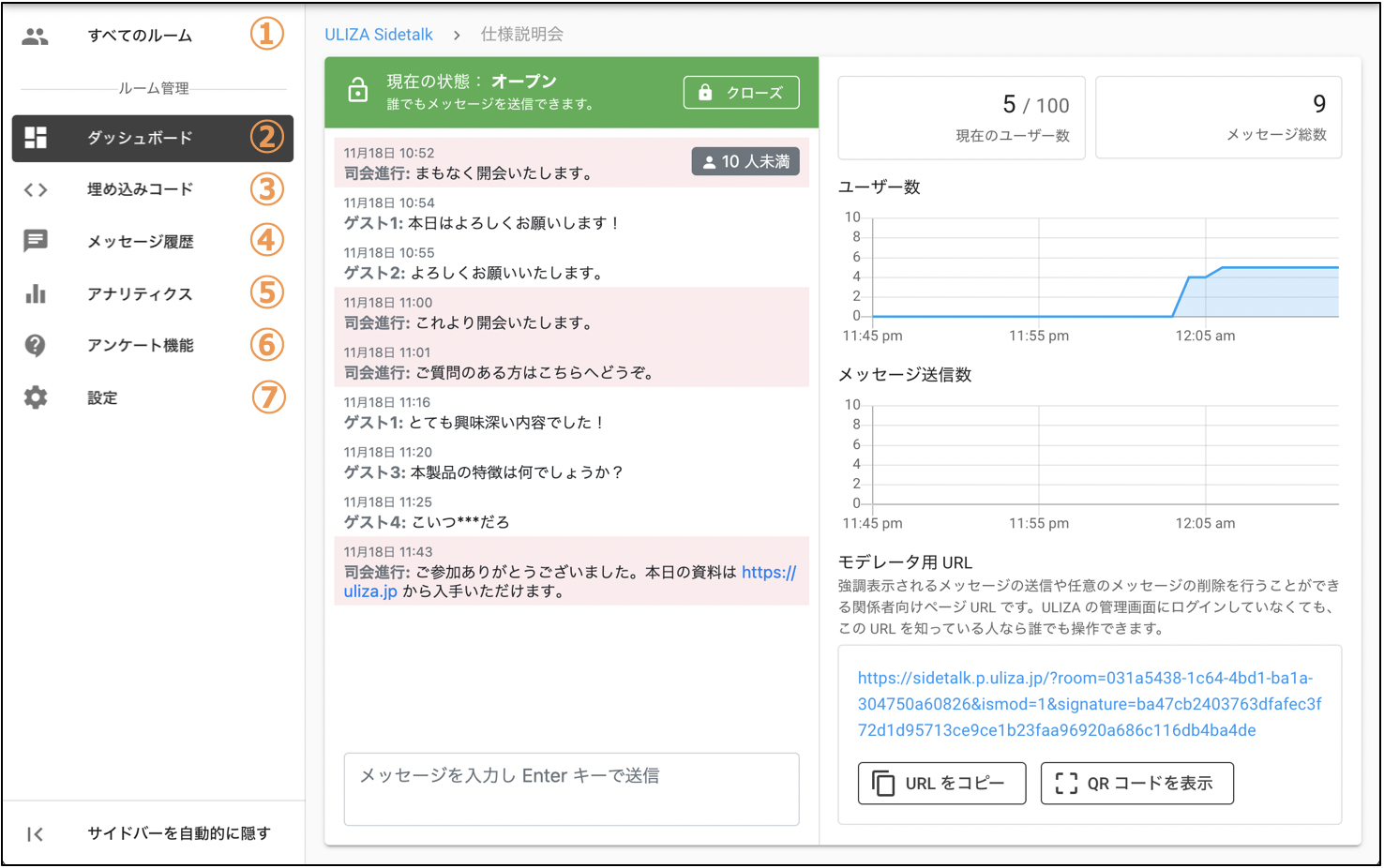
管理画面の各ページの名称と機能は下表の通りです。なお、ルーム一覧画面では ②〜⑦ は表示されません。ルーム一覧画面で任意のルーム名をクリックするか、ルームを新規登録すると ②〜⑦ が表示されます。
| 画面名称 | 説明 |
|---|---|
| ① ルーム一覧画面 | すべてのルームの一覧を表示します。任意のルーム名をクリックするとそのルームのダッシュボード画面に遷移します。また、ルームの削除ができます。 |
| ② ダッシュボード画面 | ルームの状態(オープン/クローズ)を変更したり、モデレータとしてメッセージを送信したりできます。また、モデレータ専用画面のURLを取得できます。 |
| ③ 埋め込みコード画面 | チャットを表示するための埋め込みコードを取得できます。 |
| ④ メッセージ履歴画面 | メッセージ履歴の表示やCSVエクスポート、消去が実行できます。 |
| ⑤ アナリティクス画面 | ルームのユーザー接続数やメッセージ送信数の推移を確認できます。 |
| ⑥ アンケート機能画面 | アンケートの開始や回答締切などの操作のほか、過去に実施したアンケートの集計結果の確認ができます。また、アンケートの編集や削除ができます。 |
| ⑦ 設定画面 | ルームの各種設定の確認および変更ができます。 |
